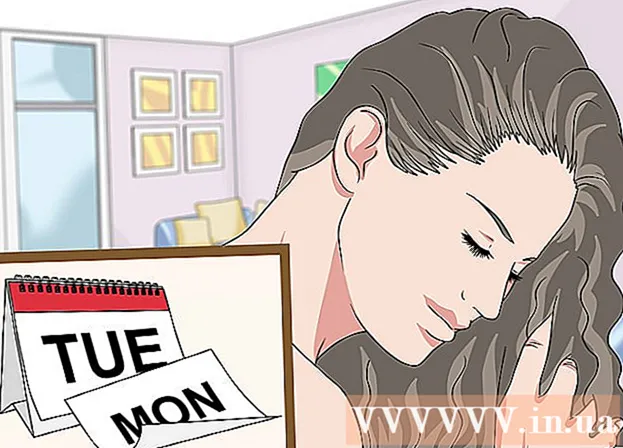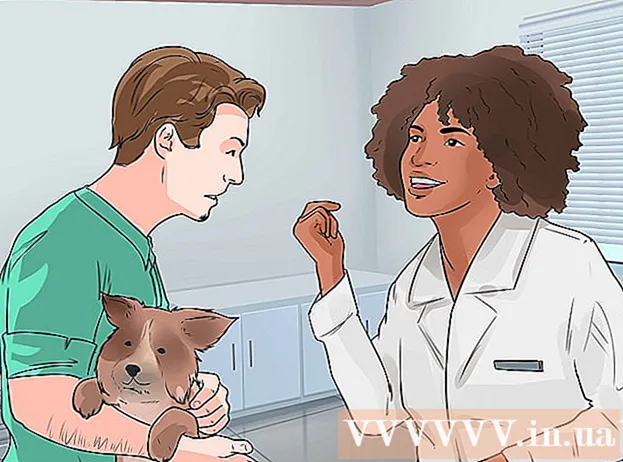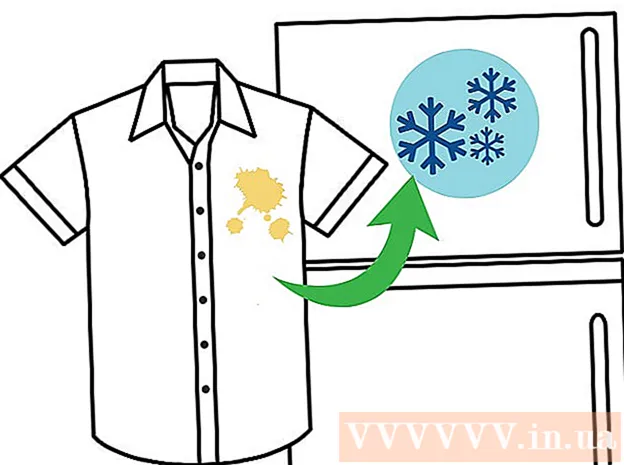Yazar:
Mark Sanchez
Yaratılış Tarihi:
5 Ocak Ayı 2021
Güncelleme Tarihi:
1 Temmuz 2024
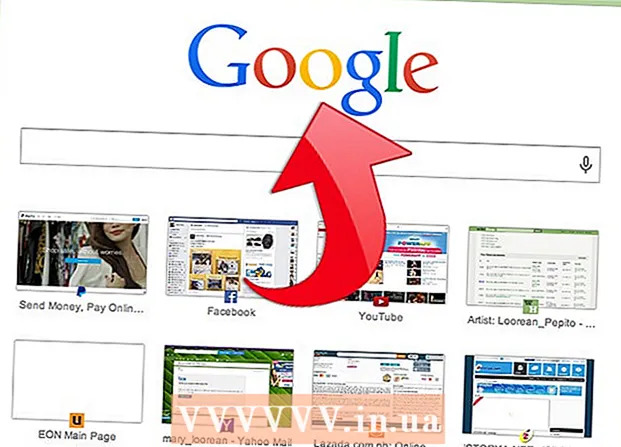
İçerik
- adımlar
- Yöntem 1/4: Güvenli bir site aracılığıyla
- Yöntem 2/4: Proxy
- Yöntem 3/4: Tor yazılım paketi aracılığıyla
- Yöntem 4/4: Uzak Masaüstü Üzerinden
Yani okulda teneffüste sıkıldınız ve Facebook'a gitmek istediniz. Ancak adresi girer girmez SonicWall'dan gelen engelleme mesajını görürsünüz. İnternette gezinme günlerinizin bittiğini düşünebilirsiniz, ancak bu sorunu çözmenin yolları var. Onlar hakkında bilgi edinmek için okumaya devam edin.
adımlar
Yöntem 1/4: Güvenli bir site aracılığıyla
 1 Engellenen siteye gidin. Bilinen “site engellendi” mesajını göreceksiniz. Zayıf yapılandırılmış bir Sonicwall güvenlik duvarı bile kurulu tüm siteleri engeller.
1 Engellenen siteye gidin. Bilinen “site engellendi” mesajını göreceksiniz. Zayıf yapılandırılmış bir Sonicwall güvenlik duvarı bile kurulu tüm siteleri engeller.  2"HTTP"nin sonuna "S" harfini ekleyin. Adres çubuğunda "http://www.example.com" olan adresi "https://www.example.com" olarak değiştirin. Böylece sitenin şifreli sürümünü indirmeye çalışacaksınız. Site şifrelemeyi desteklemiyorsa çalışmaz.
2"HTTP"nin sonuna "S" harfini ekleyin. Adres çubuğunda "http://www.example.com" olan adresi "https://www.example.com" olarak değiştirin. Böylece sitenin şifreli sürümünü indirmeye çalışacaksınız. Site şifrelemeyi desteklemiyorsa çalışmaz.  3 Siteyi yüklemeyi deneyin. Sonicwall kötü yapılandırılmışsa, bu yöntemi kullanarak istediğiniz siteye erişebilmelisiniz. İşe yaramazsa, bu makalede açıklanan sonraki yönteme geçin.
3 Siteyi yüklemeyi deneyin. Sonicwall kötü yapılandırılmışsa, bu yöntemi kullanarak istediğiniz siteye erişebilmelisiniz. İşe yaramazsa, bu makalede açıklanan sonraki yönteme geçin.
Yöntem 2/4: Proxy
 1 Proxy sunucularının bir listesini bulun. Web proxy'si, sayfayı sizin için işleyen ve işleyen bir yardımcı sunucu aracılığıyla istenen siteye bağlanacaktır.Bu, ağınızı, bilinmeyen ve engellenmemiş bir web sitesini ziyaret ettiğinizi düşünmesi için kandıracaktır.
1 Proxy sunucularının bir listesini bulun. Web proxy'si, sayfayı sizin için işleyen ve işleyen bir yardımcı sunucu aracılığıyla istenen siteye bağlanacaktır.Bu, ağınızı, bilinmeyen ve engellenmemiş bir web sitesini ziyaret ettiğinizi düşünmesi için kandıracaktır. - Kullanabileceğiniz proxy sunucularının listesini içeren birkaç site vardır. Proxy.org, başlamak için harika bir yerdir ve ayrıca listeyi düzenli olarak günceller.
- Proxy.org gibi proxy listeleri olan sitelerin okul veya iş ağı tarafından engellenme olasılığı vardır. Evde siteye gidin ve kilitli bir bilgisayarda denemek için 10-15 proxy sitenin bir listesini yapın.
- Sık kullanılan proxy sunucuları görülebilir ve engellenebilir, bu nedenle her zaman farklı olanları kullanın.
- Bir proxy sunucusu kullanmak, tarayıcı hızınızı belirgin şekilde yavaşlatacaktır. Bunun nedeni, trafiğin bir proxy sunucusu aracılığıyla yeniden yönlendirilmesi, yeniden düşünülmesi ve ardından size gönderilmesidir. Videoların ve web sitelerinin yüklenmesi daha uzun sürebilir.
 2 Proxy içeren bir site seçin. Site engellenmişse, başka bir tane deneyin. Listeden siteleri seçerken, coğrafi olarak size daha yakın olanları tercih edin. Bu, hız kaybını en aza indirmeye yardımcı olacaktır. Diğer ülkelerden proxy sunucuları kullanmak, sayfayı o ülkenin dilinde yükleyecektir.
2 Proxy içeren bir site seçin. Site engellenmişse, başka bir tane deneyin. Listeden siteleri seçerken, coğrafi olarak size daha yakın olanları tercih edin. Bu, hız kaybını en aza indirmeye yardımcı olacaktır. Diğer ülkelerden proxy sunucuları kullanmak, sayfayı o ülkenin dilinde yükleyecektir.  3 Bir adres seçin. Ziyaret etmek istediğiniz sitenin adresini girin. Proxy siteleri ziyaret etmek istediğiniz sitenin verilerini tekrar oynattığı için sitenin düzgün yüklenmeme olasılığı vardır. Bu, büyük olasılıkla videonun indirilmesine müdahale edecektir. Bu durumda siteyi farklı bir proxy üzerinden açmayı deneyin.
3 Bir adres seçin. Ziyaret etmek istediğiniz sitenin adresini girin. Proxy siteleri ziyaret etmek istediğiniz sitenin verilerini tekrar oynattığı için sitenin düzgün yüklenmeme olasılığı vardır. Bu, büyük olasılıkla videonun indirilmesine müdahale edecektir. Bu durumda siteyi farklı bir proxy üzerinden açmayı deneyin.
Yöntem 3/4: Tor yazılım paketi aracılığıyla
 1 Tor yazılım paketini indirin. Tor, tarayıcınız aracılığıyla web sitelerini ziyaret ederken anonim kalmanıza izin veren ücretsiz bir proxy sunucu sistemidir. Bilgi, tüm dünyada var olan birçok farklı düğümden seker. Bu program, bağlantıda kurulu olan güvenlik duvarlarını ve blokajları atlamanıza izin verir. Bu sistemin dezavantajı, verilerin size ulaşması için uzun bir mesafe kat etmesi gerektiğinden sitelerin yavaş yüklenmesidir.
1 Tor yazılım paketini indirin. Tor, tarayıcınız aracılığıyla web sitelerini ziyaret ederken anonim kalmanıza izin veren ücretsiz bir proxy sunucu sistemidir. Bilgi, tüm dünyada var olan birçok farklı düğümden seker. Bu program, bağlantıda kurulu olan güvenlik duvarlarını ve blokajları atlamanıza izin verir. Bu sistemin dezavantajı, verilerin size ulaşması için uzun bir mesafe kat etmesi gerektiğinden sitelerin yavaş yüklenmesidir. - Tor, yüklenmesi gerekmeyen bağımsız bir programdır. Bu, özellikle okuldan veya işten web sitelerine göz atmak için uygun hale getirir. Bir USB flash sürücüye yazabilir ve bilgisayarınıza takabilirsiniz. Bu program Windows, Mac ve Linux işletim sistemlerinde çalışır.
 2 Tarayıcınızı açın. Tor, Firefox'un değiştirilmiş bir sürümüdür, dolayısıyla benzer bir arayüze sahiptirler. Programı açtığınızda, bağlantı durumunu gösteren bir pencere göreceksiniz. Bağlantı kurulduğunda tarayıcı açılacaktır.
2 Tarayıcınızı açın. Tor, Firefox'un değiştirilmiş bir sürümüdür, dolayısıyla benzer bir arayüze sahiptirler. Programı açtığınızda, bağlantı durumunu gösteren bir pencere göreceksiniz. Bağlantı kurulduğunda tarayıcı açılacaktır. - Tor ağı üzerinden yalnızca Tor tarayıcısı (Firefox) aracılığıyla gönderilen trafik gönderilir. Bu, Internet Explorer, Chrome, Safari ve diğer tarayıcıların Tor ağı üzerinden anonimleştirilmeyeceği anlamına gelir. Normal Firefox da bu programla çalışmayacaktır.
 3 Bağlantı olup olmadığını kontrol edin. Tarayıcı penceresi açıldığında, Tor ile başarılı bir bağlantı kurulduğunu onaylayan bir sayfa görmelisiniz. Artık engellenmiş siteleri ziyaret edebilirsiniz. Tarayıcı pencerenizi kapatmak Tor'un çalışmasını da durduracaktır.
3 Bağlantı olup olmadığını kontrol edin. Tarayıcı penceresi açıldığında, Tor ile başarılı bir bağlantı kurulduğunu onaylayan bir sayfa görmelisiniz. Artık engellenmiş siteleri ziyaret edebilirsiniz. Tarayıcı pencerenizi kapatmak Tor'un çalışmasını da durduracaktır. - Tor ağındaki veriler şifrelenirken, o ağdan ayrıldığında şifresi çözülemez. Bu, yapmanız gereken tüm güvenli işlemlerin normal bir tarayıcıda çalışırken olduğu kadar savunmasız olduğu anlamına gelir. Kişisel bilgileri yalnızca SSL, Güvenli Yuva Katmanı etkinleştirilmiş sitelerde ifşa edin. HTTP: // yerine HTTPS: // ve tarayıcınızın adres çubuğunda bir şifreli kilit göreceksiniz.
Yöntem 4/4: Uzak Masaüstü Üzerinden
 1 Bilgisayarınıza Uzak Masaüstü'nü yükleyin. Güvenlik duvarını atlamanın başka bir yolu da ev bilgisayarınıza bağlanmak ve Uzak Masaüstü aracılığıyla sitelere göz atmaktır. Bunu yapmak için bilgisayarınızın açık ve İnternete bağlı olması gerekir.
1 Bilgisayarınıza Uzak Masaüstü'nü yükleyin. Güvenlik duvarını atlamanın başka bir yolu da ev bilgisayarınıza bağlanmak ve Uzak Masaüstü aracılığıyla sitelere göz atmaktır. Bunu yapmak için bilgisayarınızın açık ve İnternete bağlı olması gerekir. - Bu makale, Uzak Masaüstü ayarlarınızı nasıl yapılandıracağınızı gösterecektir.
 2 Bir tarayıcı aracılığıyla uzak masaüstünüze bağlanın. Uzak bir masaüstüne bağlanmak için, bilgisayarınıza bir web tarayıcısı üzerinden erişim sağlayan bir servis veya kurulması gerekmeyen bir program kullanmanız gerekecektir. En iyi şekilde Chrome Uzaktan Masaüstü ve TeamViewer kullanın.
2 Bir tarayıcı aracılığıyla uzak masaüstünüze bağlanın. Uzak bir masaüstüne bağlanmak için, bilgisayarınıza bir web tarayıcısı üzerinden erişim sağlayan bir servis veya kurulması gerekmeyen bir program kullanmanız gerekecektir. En iyi şekilde Chrome Uzaktan Masaüstü ve TeamViewer kullanın.  3 Uzak sistemde erişmek istediğiniz siteye gidin. Uzak bir bilgisayara bağlanarak, sanki siz oturuyormuşsunuz gibi kullanabilirsiniz. Bir tarayıcı açmak ve sitelere göz atmak da durum böyledir. SonicWall engellemesini atlayarak sitelere erişmek için evinizdeki İnternet bağlantınızı kullanacaksınız.
3 Uzak sistemde erişmek istediğiniz siteye gidin. Uzak bir bilgisayara bağlanarak, sanki siz oturuyormuşsunuz gibi kullanabilirsiniz. Bir tarayıcı açmak ve sitelere göz atmak da durum böyledir. SonicWall engellemesini atlayarak sitelere erişmek için evinizdeki İnternet bağlantınızı kullanacaksınız.